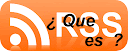NOTA DE VRedondoF :
Explain and Send Screenshots –
Pondremos el ejemplo de un blogger, el cual necesita bastante a menudo realizar capturas de pantalla para ilustrar las entradas de un blog. Eso es fácil, pero si necesitas realizar anotaciones, señalizaciones, etc… en la misma captura, necesitarás de otra herramienta más para ejecutar la acción.
Si tu navegador predeterminado es Google Chrome, dispones de una extensión llamada Explain and Send Screenshots, que lo que hará es colocar un botón en la barra de navegación del navegador desde el que capturar el pantallazo y realizar las anotaciones pertinentes.
Una vez hayas hecho la captura y hayas anotado todo lo necesario, podrás guardar la imagen o copiar el enlace de la imagen para poder compartirlo de la manera que creas más oportuna.
Vía: Download Squad
Descarga: Explain and Send Screenshot